标签:mic 工作 开发 右键 技术 ace 程序 查看 enabled
之前只是接触过ActiveX控件的使用,并不知ActiveX控件是怎么生成的。现在因为项目需要,记录一下ActiveX的制作过程。(部分参考 另一篇博客http://www.cnblogs.com/yungboy/archive/2011/01/10/1932433.html)
1.创建Windows窗体控件库,项目取名为ActiveX(创建解决方案不再赘述)
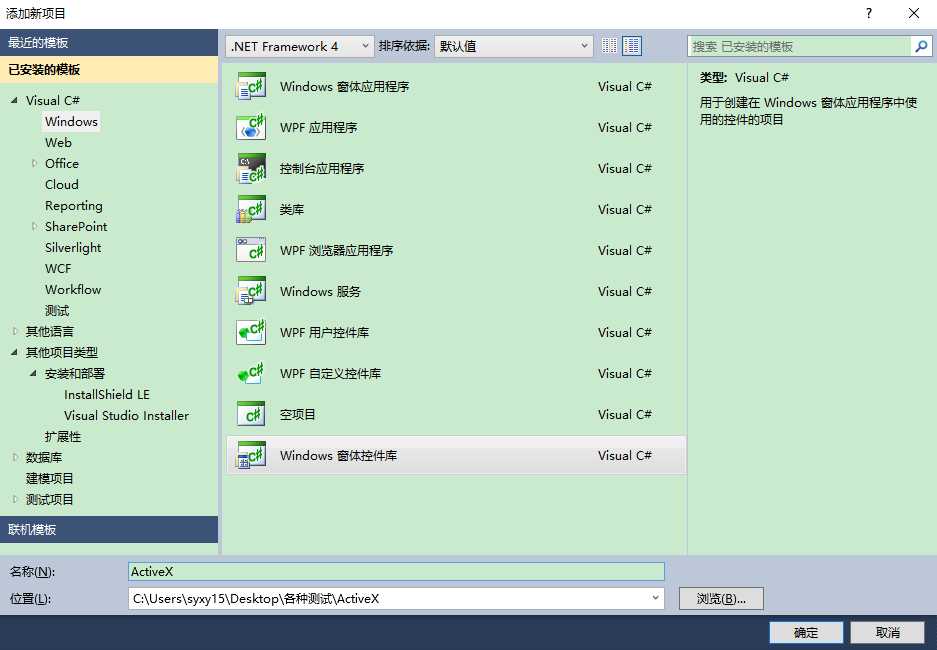
2.在ActiveX项目上右键->属性->应用程序选项->程序集信息,勾选最下面的“使程序集COM可见”,点击确定
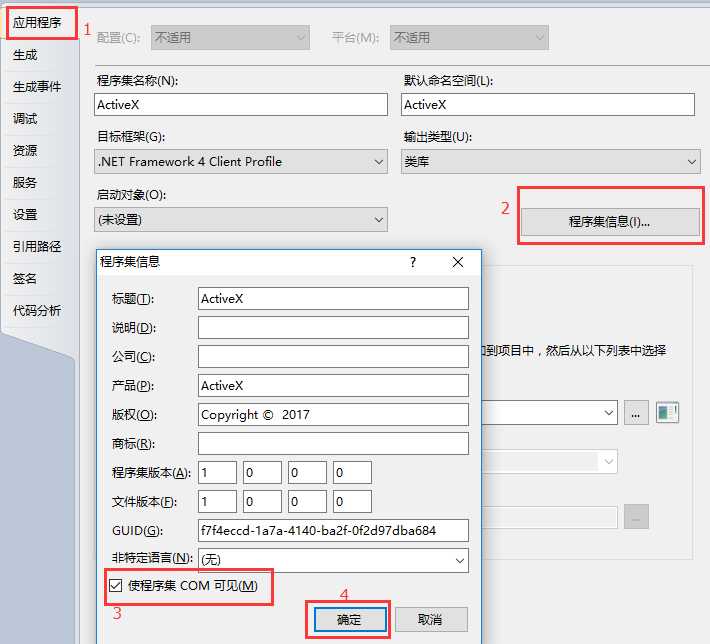
3.仍然是ActiveX项目的属性->生成,勾选最下面的“为COM互操作注册”
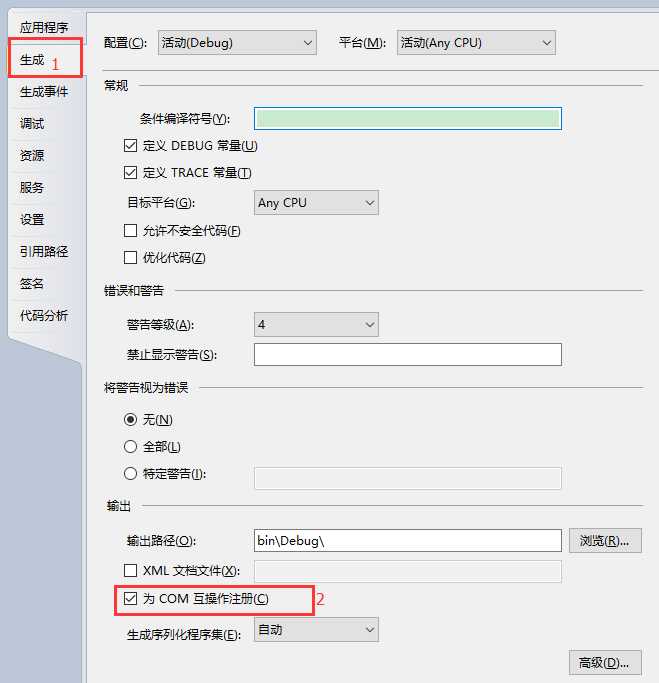
(注意Debug和Release模式,使用哪种模式就将哪种模式下的“为COM互操作注册”勾选)
4.打开ActiveX项目Properties->AssemblyInfo.cs文件,添加using System.Security;引用,添加[assembly: AllowPartiallyTrustedCallers()]代码
5.为项目添加用户控件,ActiveX项目右键->添加->用户控件,取名demo
设计demo界面如下
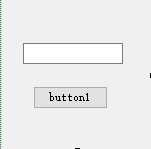
为button1添加Click事件
private void button1_Click(object sender, EventArgs e)
{
MessageBox.Show(this.textBox1.Text);
}
用户控件设计基本完成,ActiveX的引用需要用到Guid,下面我们来生成Guid
1.vs2010菜单栏->工具->创建GUID
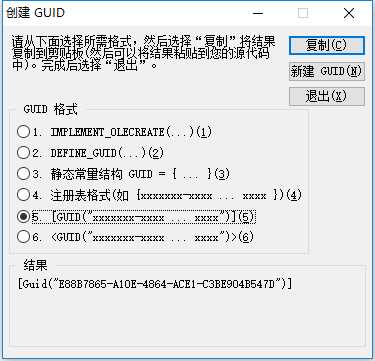
(我的项目的GUID为[Guid("3509DA26-0480-4CB5-B791-15FB6C1B7FAC")],下面以此为例,上图仅供参考)
2.为了让ActiveX控件获得客户端的信任,控件类还需要实现一个名为“IObjectSafety”的接口
直接复制下面代码即可,注意其中的Guid不需要修改,且需要添加using System.Runtime.InteropServices;引用
[ComImport, Guid("1D9AD540-F2C9-4368-8697-C4AAFCCE9C55")]
[InterfaceType(ComInterfaceType.InterfaceIsIUnknown)]
public interface IObjectSafety
{
[PreserveSig]
void GetInterfacceSafyOptions(
int riid,
out int pdwSupportedOptions,
out int pdwEnabledOptions);
[PreserveSig]
void SetInterfaceSafetyOptions(
int riid,
int dwOptionsSetMask,
int dwEnabledOptions);
}
3.修改demo控件类继承IObjectSafety接口,代码如下
[Guid("3509DA26-0480-4CB5-B791-15FB6C1B7FAC")]
public partial class demo : UserControl,IObjectSafety
{
public demo()
{
InitializeComponent();
}
private void button1_Click(object sender, EventArgs e)
{
MessageBox.Show(this.textBox1.Text);
}
public string str()
{
return this.textBox1.Text;
}
#region IObjectSafety 成员
public void GetInterfacceSafyOptions(int riid, out int pdwSupportedOptions, out int pdwEnabledOptions)
{
pdwSupportedOptions = 1;
pdwEnabledOptions = 2;
}
public void SetInterfaceSafetyOptions(int riid, int dwOptionsSetMask, int dwEnabledOptions)
{
throw new NotImplementedException();
}
#endregion
}
至此,ActiveX控件基本完成,下面打包ActiveX
1.解决方案创建安装工程
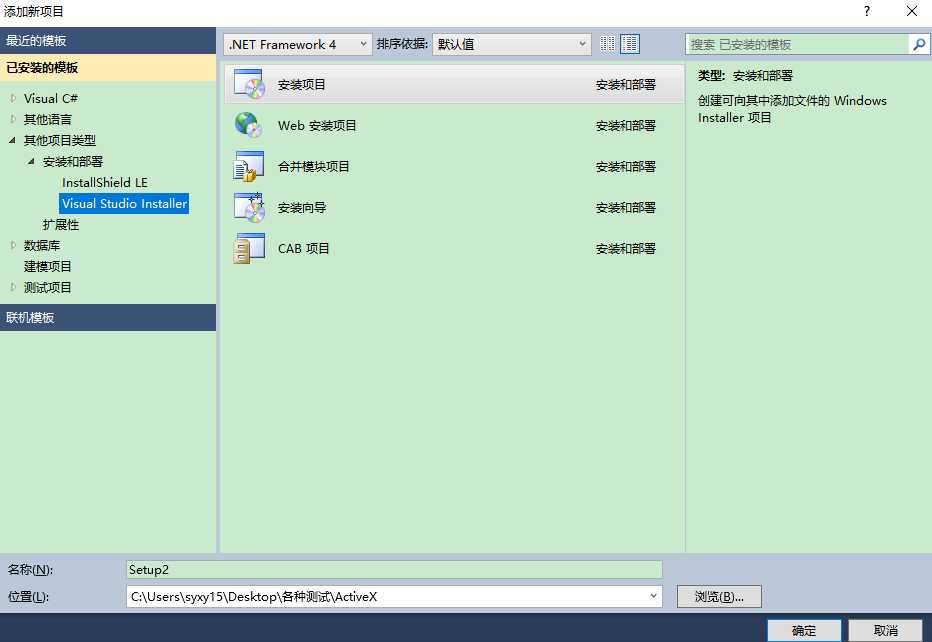
2.查看安装项目的文件系统,点击应用程序文件,在右侧右键添加项目输出,选择刚才创建的ActiveX项目,选择主输出
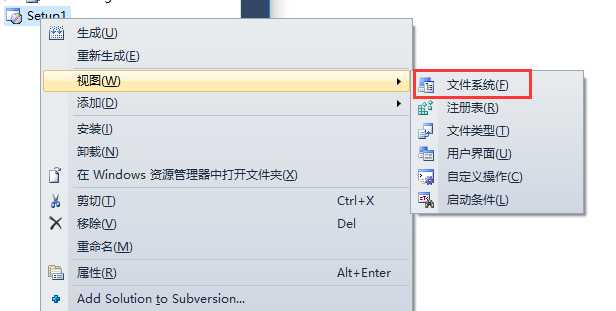
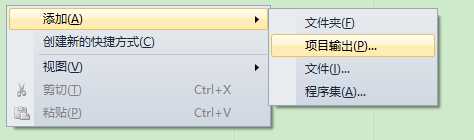
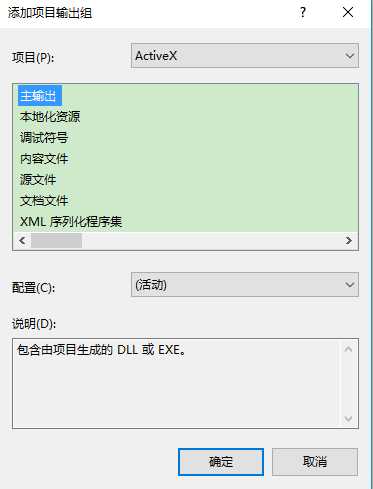
3.创建项目输出之后,应用程序文件的右侧栏中,选择主输出右键属性窗口,设置Register为vsdrpCOM
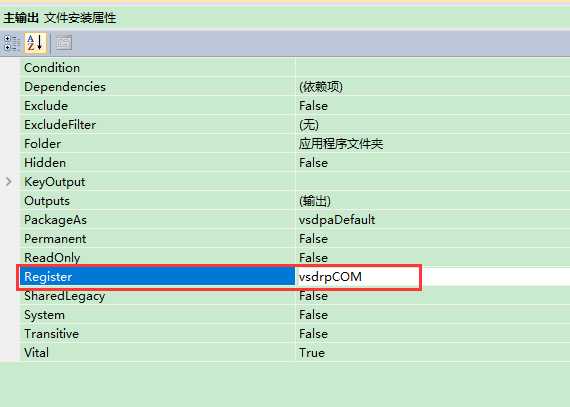
4.设置完成之后,生成安装工程Setup1,应用程序文件右侧将有两个文件,如下
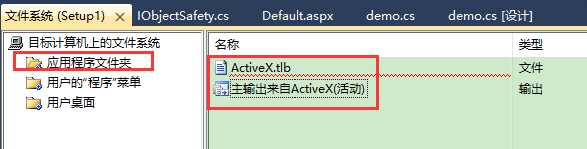
这样打包文件生成了,Debug目录下有两个文件,exe文件和msi文件,如果想生成cab文件,则可以网上查询下如何生成cab文件(需要借助别的工具)
至此ActiveX的打包工作已经做完,下面我们来使用这个ActiveX控件
1.创建一个Web项目WebApplication1,然后再Default.aspx页面添加对ActiveX控件的引用,其中clsid为上面生成的GUID
<object id="helloworld" classid=‘clsid:3509DA26-0480-4CB5-B791-15FB6C1B7FAC‘ width="184" height="150" ></object>
页面如下
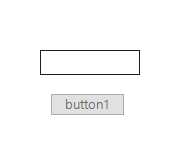
另外,除了单纯的使用ActiveX控件,可能还需要利用Js手动调用ActiveX的方法,上面demo.cs的代码中,我定义了一个公开的str方法,web页面利用Js调用str方法,如下
<script type="text/javascript">
function aa() {
alert(document.getElementById(‘Object1‘).str());
}
</script>
<object id="helloworld" classid=‘clsid:3509DA26-0480-4CB5-B791-15FB6C1B7FAC‘ width="184" height="150" ></object>
<object id="Object1" classid=‘clsid:3509DA26-0480-4CB5-B791-15FB6C1B7FAC‘ width="0" height="0" ></object>
<input type="button" value="点击" onclick="aa()"/>
请注意两个ActiveX的id和宽高是不一样的,页面如下
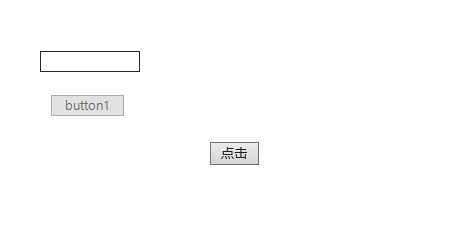
OK,C#制作ActiveX控件以及web引用和Js简单调用记录完成,希望可以帮助有需要的小伙伴,同时也方便自己日后查看。(*^__^*)
这个亲测有效,本人系统环境 win10 64位,开发工具vs2010,.NET Framework 4.0
初步了解,涉及较浅,部分参考 另一篇博客http://www.cnblogs.com/yungboy/archive/2011/01/10/1932433.html
如转载请注明出处http://www.cnblogs.com/wyynts/p/6874387.html,谢谢
标签:mic 工作 开发 右键 技术 ace 程序 查看 enabled
原文地址:http://www.cnblogs.com/wyynts/p/6874387.html